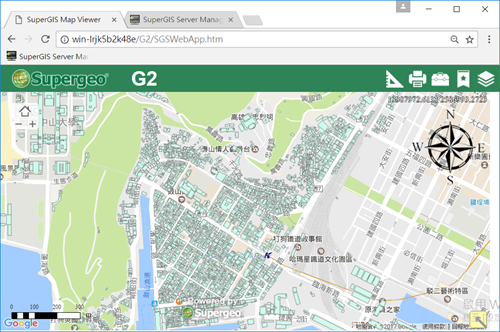於SuperGIS Server地圖網站中加入Google底圖
1.
|
使用記事本或其它文字編輯器開啟前一小節所建立的網站目錄下的SuperGIS_Map_Viewer.htm檔案(預設目錄位置為C:\Inetpub\wwwroot\服務名稱),並於<script>區塊中加入引用Google Map API的程式碼(藍色粗體文字部份),並在紅字位置填入APIKEY。
|
………
<script type="text/javascript" src="scripts/Query.js"></script>
<script type="text/javascript" src="scripts/Overview.js"></script>
<script type="text/javascript" src="scripts/Bookmark.js"></script>
<script type="text/javascript" src="https://maps.googleapis.com/maps/api/js?APIKEY&sensor=false"></script>
<script type="text/javascript" src="scripts/Google.js"></script>
<script>
var gMapBase = null;
function InitWnd()
………
|
NOTE:Google Maps API key申請方式可參考官方說明:
https://developers.google.com/maps/documentation/directions/get-api-key
2.
|
接著,搜尋pMapBase.AddLayer(pLyr); 並加入Google Map的圖層(藍色粗體文字部份);注意,加入Google Map圖層的程式碼必須寫在加入SuperGIS Server圖層程式碼之前)。
|
………
pMapBase.AddLayer(new GoogleLayer());
pMapBase.AddLayer(pLyr);
………
|
3.
|
完成以上設定後,儲存SGSWebApp.htm,開啟網頁瀏覽器連結到SuperGIS Server網站後,便可以發現Google Map的地圖已經成功在SuperGIS Server地圖網站中顯示並套疊SuperGIS Server地圖服務圖層了。
|
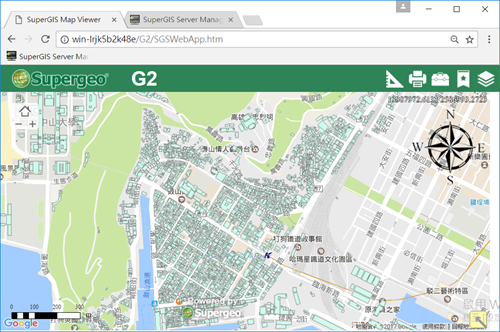
NOTE:若您要讓行動端也可瀏覽,需將本頁上述內容改動至SGSMobileApp.htm中。
NOTE: 您可以參考C:\Program Files\SuperGeo\Server\ClientAPI\JavaScript\Samples\Sample23.htm,來將Google Map的圖層加入至SuperGIS Server平台中顯示及套疊地圖服務。
©2017 Supergeo Technologies Inc. All rights reserved.
|